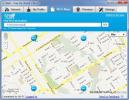Problemen oplossen met Firefox Slow Start
Als u een regelmatige gebruiker bent van Mozilla Firefox browser en met zeer lange opstarttijden (sommige gebruikers melden meer dan 3 minuten opstarttijden), is de kans groot dat er iets mis is. Dit probleem is nog meer uitgesproken bij gebruikers die met Firefox 3 werken, en ongeacht welk besturingssysteem u gebruikt, er is een eenvoudige oplossing die u kunt proberen. Het is echter niet nodig dat deze methode voor u werkt, aangezien een nieuw profiel, terwijl het alles vernieuwt wat uw browser slecht irriteert, geenszins een gegarandeerde oplossing is. Maar aangezien het niets kost, beschouwen we het toch als een poging voor elke gebruiker die geïrriteerd is door trage opstarttijden voor hun favoriete browser.
De oplossing die we gaan proberen is het aanmaken van een nieuw gebruikersprofiel. Meestal lost deze methode het probleem op. Hier is hoe je het kunt doen.
-Zorg er eerst voor dat u de nieuwste versie van de browser gebruikt (momenteel 3.6.3).
-Sluit de browser door Bestand -> Afsluiten te selecteren in de menubalk.
-Als u Windows 7 of Windows Vista gebruikt, typt u de volgende opdracht in de zoekbalk van uw startmenu.
firefox.exe –ProfileManager
-Druk op Enter.
- (Voor gebruikers van Windows 2000 en XP, typ dezelfde opdracht in het dialoogvenster Uitvoeren en klik op OK)
Notitie: Als de profielbeheerder niet wordt geopend, moet u mogelijk het volledige installatiepad voor Firefox opgeven, tussen aanhalingstekens, bijvoorbeeld
"C: \ Program Files \ Mozilla Firefox \ firefox.exe" –ProfileManager
Het profielbeheervenster voor Firefox zou verschijnen. Als dit nog steeds niet het geval is, doodt u het Firefox-proces vanuit Taakbeheer omdat het mogelijk nog steeds actief is. Als al het andere niet lukt, start u uw computer opnieuw op.

-Klik nu, om een nieuw profiel aan te maken, op de betreffende knop. Klik op Volgende en voer een naam in voor uw profiel.
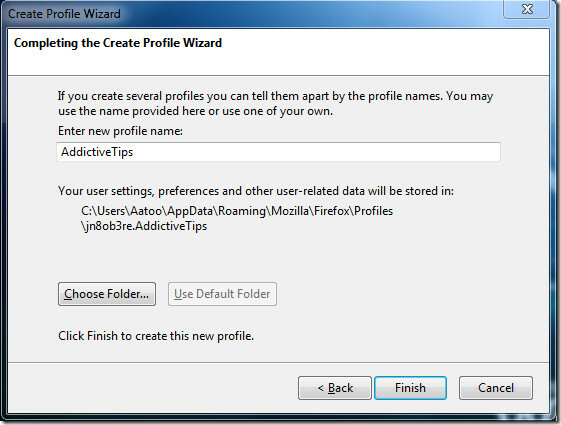
-U kunt optioneel het opslagpad voor dit profiel kiezen door te klikken op Map kiezen, waar u het profiel op een andere locatie dan de standaard kunt opslaan. Klik op Voltooien om het proces voor het maken van een profiel te voltooien.
Als u meerdere profielen heeft, vraagt Firefox u standaard bij het opstarten welk profiel u wilt gebruiken. Test het nieuwe profiel een tijdje en als het probleem is opgelost, kunt u eenvoudig het oude profiel verwijderen en het nieuwe standaard opslaan. Houd er rekening mee dat u hiervoor alle extensies / add-ons opnieuw moet installeren, evenals al uw persoonlijke instellingen.
Bekijk Mozilla voor meer informatie over Firefox Profile Manager Knowledge Base-artikel.
Laat ons weten of dit het probleem voor u heeft opgelost.
Zoeken
Recente Berichten
WeFi: zoeken en automatisch verbinding maken met de beste openbare WiFi-hotspots bij u in de buurt
In 2009 hebben we gedekt WeFi, een gratis Windows-applicatie waarme...
Beheer uw door Firefox opgeslagen wachtwoorden met de Opgeslagen wachtwoordeditor
Bij AddictiveTips gebruiken we LastPass, wat een van de beste wacht...
Vind en maak verbinding met de beste wifi-hotspots om je heen
WeFi is een gratis Windows-applicatie waarmee je overal ter wereld ...